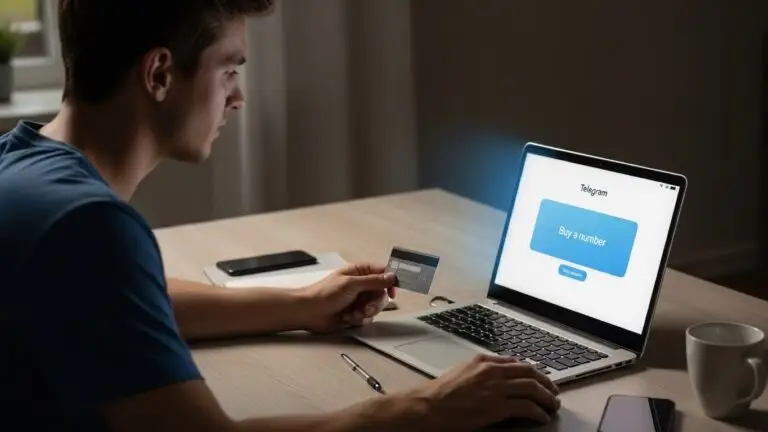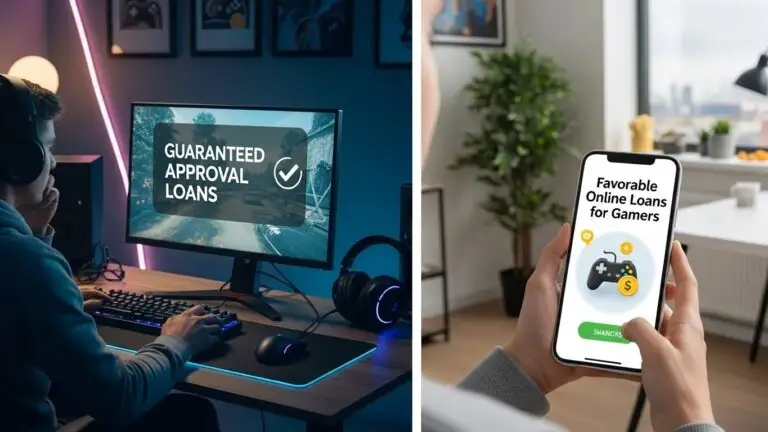Ошибка Memory Management, сопровождаемая печально известным BSOD (Blue Screen of Death), – частая проблема у пользователей Windows 10. Она возникает по разным причинам, от нехватки памяти до повреждения драйверов. Разбираемся, почему это происходит и как исправить ситуацию.
🔍 Причины ошибки Memory Management
Вот что чаще всего провоцирует появление ошибки:
- 📌 Мало места на системном диске;
- 🔄 Конфликт антивируса с ОС или установленными программами;
- ⚙️ Проблемы с драйверами (конфликты, повреждения, устаревшие версии);
- 🦠 Вирусы и вредоносное ПО;
- 🧠 Сбой оперативной памяти или поврежденный диск;
- 🆙 Ошибки после обновления Windows.
Если на экране появился этот код ошибки – придется действовать методом исключения. Начнем с самых простых решений.
🛠️ Как исправить Memory Management в Windows 10
1️⃣ Очистка диска и проверка на ошибки
Если на системном диске мало места, Windows может работать нестабильно. Оставьте хотя бы 10% свободного пространства, удалите ненужные файлы или перенесите их в облако / на внешний диск.
Чтобы проверить диск на ошибки:
- 🔎 В строке поиска введите «Командная строка».
- 🖱 Кликните по ней правой кнопкой мыши → Запуск от имени администратора.
- ⌨️ Введите команду:
chkdsk C: /F /R - 🔄 Перезагрузите компьютер.
⚠️ Важно: проверка может занять несколько часов! Не выключайте устройство во время процесса.
2️⃣ Проверка оперативной памяти
Windows имеет встроенный инструмент для диагностики ОЗУ:
- 🔘 Нажмите
Win + R→ введитеmdsched→ Enter. - 🖱 Выберите «Перезагрузить и проверить».
- 🔄 Дождитесь окончания теста.
❗ Не выключайте компьютер во время проверки, даже если кажется, что он завис – это нормально.
3️⃣ Проверка системных файлов
Если Windows повреждена, это может вызывать синий экран. Чтобы проверить и восстановить файлы:
- 🔎 Введите «Командная строка» в поиск.
- 🖱 Запустите от имени администратора.
- ⌨️ Введите:
sfc /scannow - ⏳ Дождитесь окончания сканирования.
4️⃣ Проверка Windows на вирусы
Вирусы могут повредить системные файлы, вызывая сбои. Используйте:
- 🛡 Защитник Windows (встроенный антивирус).
- 🔍 Любой сторонний антивирус (например, Kaspersky, Dr.Web, Malwarebytes).
Запустите полное сканирование и удалите угрозы.
5️⃣ Проверка и переустановка драйверов
Иногда проблема появляется после обновления видеодрайвера или других компонентов.
Чтобы откатить драйвер:
- 🖱 Кликните правой кнопкой по «Пуск» → выберите «Диспетчер устройств».
- 🔍 Найдите нужное устройство, нажмите правой кнопкой → «Удалить».
- 🔄 Перезагрузите компьютер – Windows автоматически установит стандартный драйвер.
Если не помогло, попробуйте обновить драйвер вручную с сайта производителя оборудования.
6️⃣ Отключение антивируса
Антивирус может конфликтовать с системой или программами (особенно пиратскими играми 🏴☠️).
Попробуйте временно его отключить и проверьте, исчезла ли ошибка. Если да – возможно, дело в неправильных настройках или конфликте с Windows.
7️⃣ Загрузка последней удачной конфигурации
Если проблема появилась после обновления / установки программы, попробуйте откатиться к стабильному состоянию:
- 🔄 Полностью выключите компьютер.
- 🖱 При включении несколько раз нажмите F8 (до появления меню загрузки).
- 🏁 Выберите «Последняя удачная конфигурация» (
Last Known Good Configuration).
Windows попробует загрузиться с рабочими настройками.
8️⃣ Восстановление системы
Если ошибка появилась недавно, можно откатить Windows на более раннюю дату:
- 🖱 Откройте Пуск → Параметры (
Win + I). - 🔄 Перейдите в «Обновление и безопасность» → «Восстановление».
- ⏳ Нажмите «Перезагрузить сейчас» в разделе «Особые варианты загрузки».
- 💾 Выберите «Восстановление системы» → откатитесь к точке восстановления.
❗ Этот метод не сработает, если точки восстановления были удалены.
🔥 Радикальный вариант – переустановка Windows
Если ничего не помогло, остается крайний шаг – переустановка системы. Это займет несколько часов, но полностью избавит от проблемы.
Можно установить Windows с нуля или использовать восстановление с загрузочной флешки.

🏁 Итог
Ошибка Memory Management – неприятный сбой, но исправимый. В 90% случаев помогает очистка диска, проверка ОЗУ и драйверов. Если ничего не помогло – попробуйте восстановление системы или крайний вариант переустановки Windows.
💡 Совет: чтобы избежать подобных проблем в будущем, обновляйте драйверы, держите Windows в актуальном состоянии и не загружайте подозрительный софт.
🔥 А у вас случалась эта ошибка? Как справились? Делитесь в комментариях! 😉